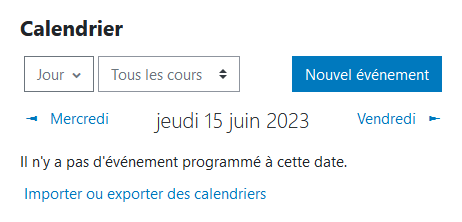Le bloc Calendrier permet à l'enseignant d’afficher divers événements à venir en lien avec son espace-cours tels que les examens, dates de remises de travaux, rencontres, etc.
Procédure pour ajouter un événement au calendrier
- Cliquer sur une date précise dans le bloc Calendrier.
- À la page de la date sélectionnée, cliquer en haut à droite de l'écran sur le bouton Nouvel événement pour créer un événement.
- Dans la fenêtre surgissante Nouvel événement, saisir les informations demandées.
- À Nom de l’événement (requis), saisir le nom de l'événement.
Ce nom sera visible dans le calendrier et dans le bloc Événements à venir. - À Type d’événement, sélectionner :
- Utilisateur : l'événement est visible seulement à la personne qui crée l’événement
- Groupe : l'événement est visible à tous les membres d'un groupe donné dans l'espace-cours
- Cours : l'événement est visible à tous les utilisateurs inscrits dans l'espace-cours
- Cliquer sur Afficher plus... pour afficher des options supplémentaires.
- À Description, saisir la description de l'événement.
Cette information apparaît lorsqu'un utilisateur cliquera sur la date de l’événement dans le calendrier. - Régler les options suivantes au besoin :
- Emplacement
- Durée
- Répétition de l'événement
- Une fois terminé, cliquer sur le bouton Enregistrer.